初探 iOS 自动化工具——快捷指令( 二 )
而至于怎么查找 , 怎么进行分享删除打包等操作 , 全部交给系统本身实现吧!免去手动操作繁琐的同时提升了使用效率 , 这何尝不是一件两全其美的事?
 文章插图
文章插图
小结:
通过上面的概念解析和两个快捷指令实例的演示 , 想必大家应该对快捷指令的概念有一定的理解了吧 。
快捷指令的高效、便捷、响应迅速的特点注定了其大有可为 。
并且由于快捷指令有一定的开放性生态 , 因此在这基础上可以开发编写出众多有趣好玩、快捷高效的工具 , 极大的提升手机的使用体验 。
使用教程说了这么多 , 大家肯定会问:如何正确导入或添加快捷指令呢?
目前 , 快捷指令的添加有两种方式:
1、由用户自主编写添加 。
2、添加他人分享的已编写好的 。
目前来说 , 第二种方法使用更为广泛 , 用户可以零基础经验获得所需的快捷指令 。
但由于系统默认的安全性问题 , 建议在用户添加使用第三方快捷指令之前 , 对设备进行权限设置 。
权限设置:
点击"设置"—— 下滑选择"快捷指令"
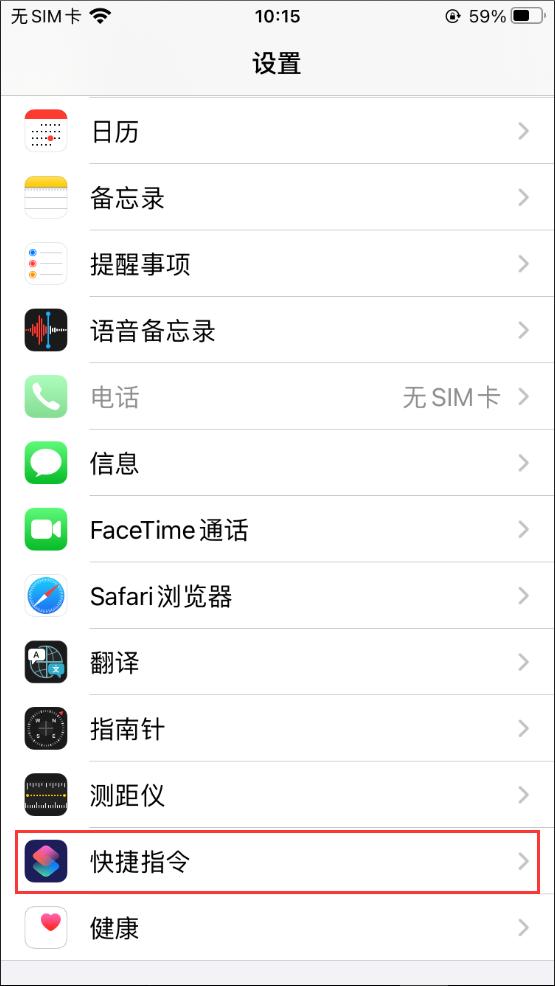 文章插图
文章插图
打开设置中的”快捷指令“
在"共享安全性"中开启"允许不受信任的快捷指令" 。
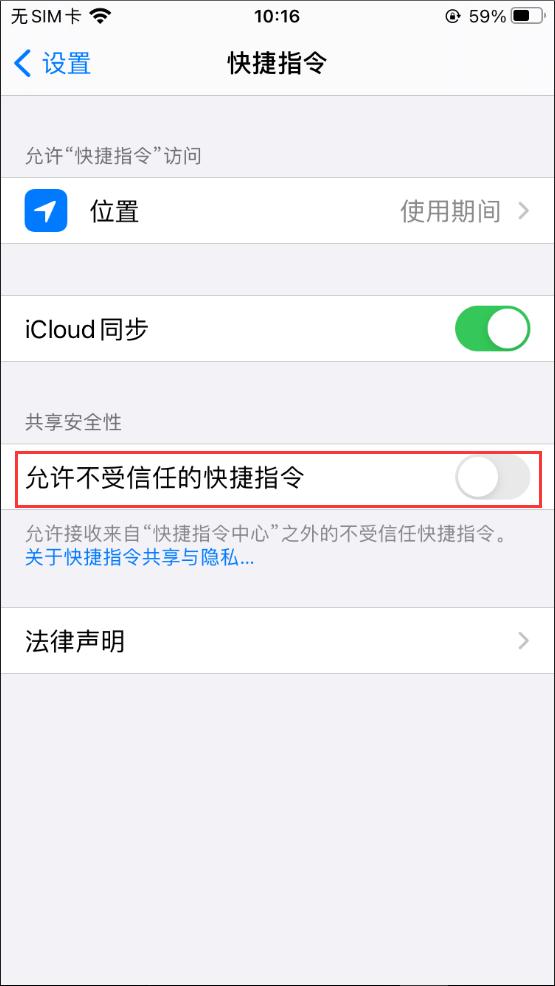 文章插图
文章插图
开启"允许不受信任的快捷指令"
在完成权限设置后 , 你就可以正常导入别人分享的快捷指令了 。
导入教程:
导入快捷指令的方法同样有两种:
1、使用扫描二维码导入 。
2、点击快捷指令链接导入 。
当使用二维码导入时 , 首先需要打开 iOS 控制中心 , 点击如图扫描二维码功能 。 即可对快捷指令二维码进行扫描 , 扫描成功后会自动打开添加页面 。
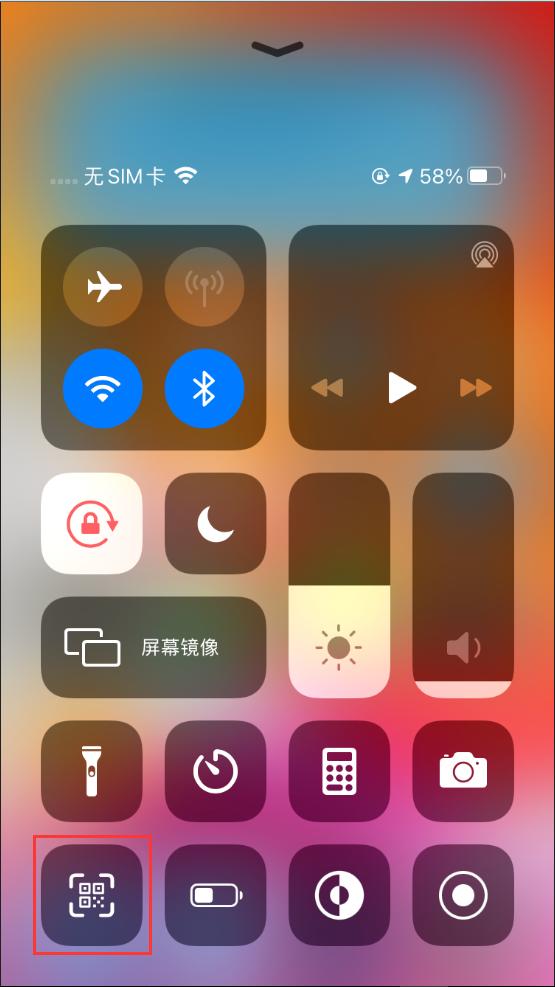 文章插图
文章插图
扫码导入
1、当使用快捷指令链接导入时 , 要注意:因为需要使用浏览器打开网页 , 因此必须使用 iOS 设备自带的 Safari 浏览器打开链接 , 在第三方软件打开链接可能无法正常进行导入的 。
2、当使用链接导入时 , 到达该页面后 , 需要点击获取捷径 。
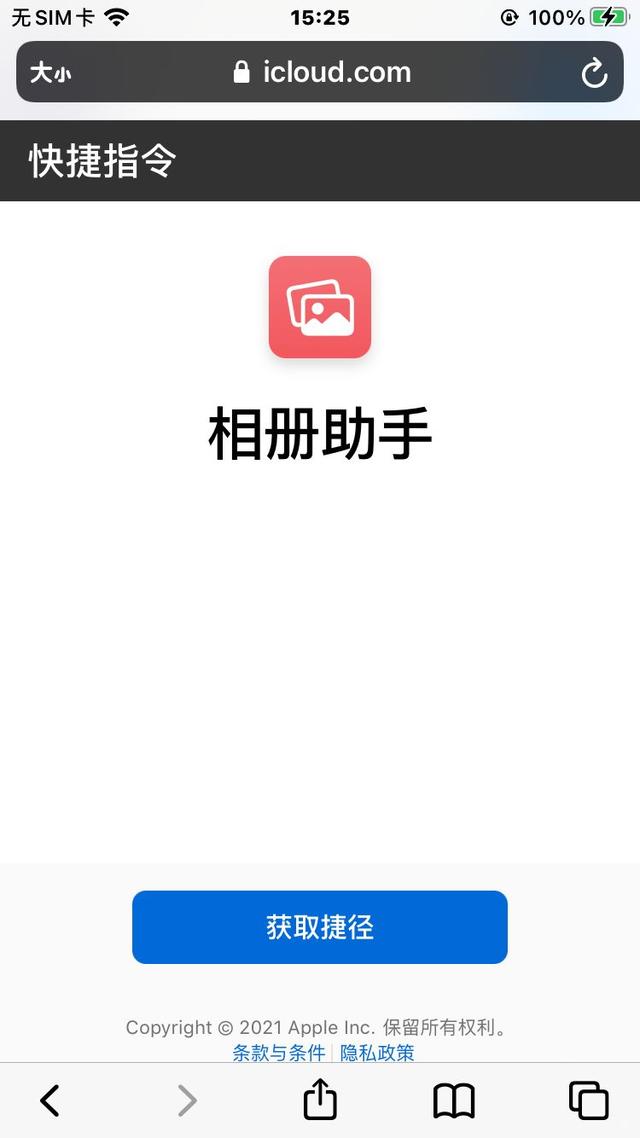 文章插图
文章插图
点击获取捷径后 , 这时会跳转到快捷指令APP添加页面 , 如果使用扫描二维码导入 , 同样会到该步骤 。
在当前页面 , 需要下滑到最底(注意:部分快捷指令可能步骤过多 , 需要滑动到最底部!)
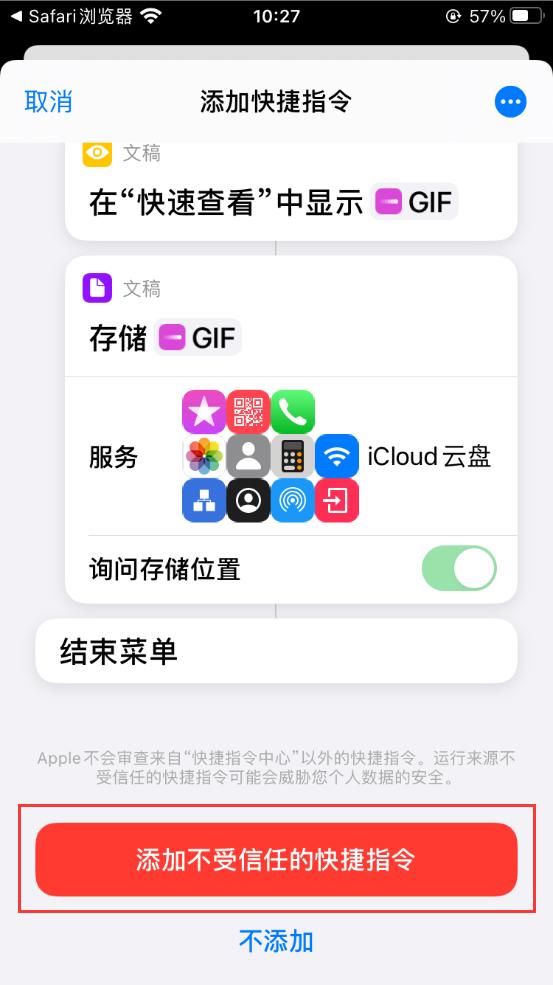 文章插图
文章插图
需要滑动到最底部
点击红色提示框内的"添加不受信任的快捷指令" , 即可完成添加 , 添加后的指令会显示在"我的快捷指令"中 。
这样一来 , 就实现成功导入快捷指令了 , 点击即可使用 。
 文章插图
文章插图
上面带大家简单了解了快捷指令的导入添加的方法 , 大家也来试试导入本文中演示的两个快捷指令(小辫子表情包、相册助手)吧 , 亲自体验感受一下快捷指令的魅力 。
私信回复:快捷指令 搜索或查找分类导入使用吧!
总结快捷指令的出现 , 突破了用户以往使用手机中的传统思维定式 , 通过便捷高效 , 自动化的逻辑方式 , 让传统操作中冗杂的人工逻辑流程判定 , 以硬件+软件流程化、自动化的方式辅助实现 。
而用户只需在必要时略加简单的交互 , 即可完成一系列的操作 , 最后实现半自动甚至自动化任务的实例 。
- iOS版微信又双更新了,AirPods Pro推出牛年限定款
- 苹果关闭iOS 14.2/14.2.1认证通道:iOS 14.3无法降级
- 苹果iOS 14升级这么久,这10个隐藏功能你未必全知道
- 苹果重拳出击,IOS系统再次迎来更新,果粉这下有福了
- 为规避隐私标签不再更新ios应用?谷歌:或将本周更新
- iOS 14新版重大调整确定 值得点赞
- 谷歌或于本周推出带有隐私标签的iOS App更新
- 谷歌回应质疑:首批带有隐私标签的iOS应用会在本周更新
- 对抗苹果隐私新规?iOS应用1个月没更新 谷歌回应了
- 谷歌可能会通过不更新iOS应用来规避苹果的隐私披露
